
Tęsiame galutinių vadovų pristatymą kad galėtumėte su „iOS 13“ elgtis kaip tikras ekspertas, kad ir kur eitumėte, ir, žinoma, išnaudokite visas „iPhone“ galimybes, kurių ji nusipelno. „IOS 13“ planuojama paleisti rugsėjo antroje pusėje, ir tai yra tinkamas laikas pasiruošti visoms šioms būsimoms naujovėms.
Nors naujienų gali atrodyti nedaug dėl menko operacinės sistemos pertvarkymo, realybė yra ta, kad „iOS 13“ slepiasi tokio dydžio naujienose, kurias turėtumėte žinoti. Taigi, Su mumis sužinokite, kokios yra geriausios gudrybės, kaip elgtis su „iOS 13“ kaip ekspertas, ir išspauskite kiekvieną sekundę iš savo „iPhone“.
Pirmas dalykas yra priminti, kad šis galutinis vadovas buvo išleistas keliomis dalimis, Mes paliekame jums pirmąjį vadovą šioje nuorodoje kad jūs taip pat pamatytumėte, kokių gudrybių tuo metu turime, ir nepraleisite absoliučiai nė vieno. Esu visiškai tikras, kad norite pažinti kiekvieną iš jų.
Kaip koreguoti lietimo trukmę naudojant „3D Touch“ arba „Haptic Touch“
Kaip sakėme kitose vadovo dalyse, „3D Touch“ ir „Haptic Touch“ atrodo pasmerkti gyventi harmoningai, „Haptic Touch“ yra gera alternatyva tiems, kurie neturi prietaisų, kurie dirba su aparatūra, leidžiančia „3D Touch“, tačiau realybė yra tokia, kad išbandę „3D Touch“ suprantate, kad nors „Haptic Touch“ ir atlieka savo darbą, jis nėra toks tikslus ir intuityvus kaip „3D Touch“. Kaip bebūtų, „Apple“ nori, kad abi sistemos egzistuotų harmoningai, ir dėl šios priežasties ji pridėjo koregavimų, kurie palengvina mūsų patirtį.
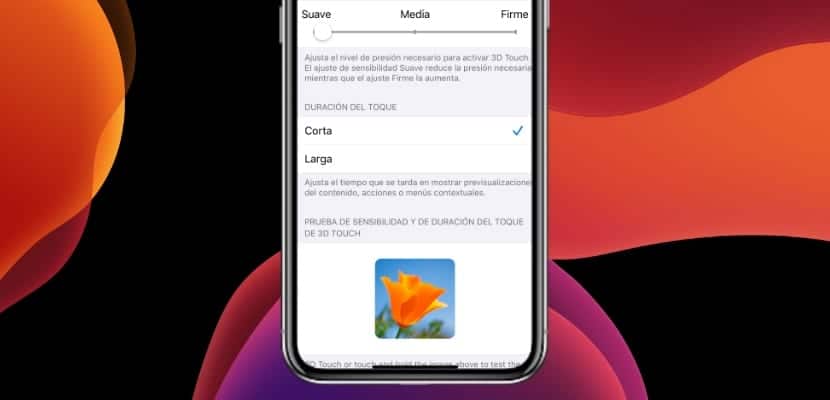
Pirmoji funkcija yra prisilietimo trukmės, reikalingos „Haptic Touch“ funkcijoms ir konceptualiems meniu, derinimas, nesvarbu, ar darome didesnį spaudimą („3D Touch“), ar ne. Norėdami tai padaryti, paprasčiausiai eisime į „Nustatymai“> „Pritaikymas neįgaliesiems“> „3D Touch and haptic response“> Prisilietimo trukmė ir galėsime pasirinkti „trumpą“ ir „ilgą“. kad ją pritaikytume pagal savo skonį.
Kaip atsisiųsti failus iš „Safari“
„Safari“ yra viena iš programų, kurioms buvo naudingiausia atnaujinus „iOS 13“, Pavyzdys yra tas, kad „Safari“ iki šiol neturėjo atsisiuntimų tvarkyklės, tai yra, mes negalėjome visiškai nieko atsisiųsti per „Safari“, nebent naudojome „Share ...“ meniu su bet kuria kita programa, bet tikrai ne mūsų atminties atmintyje. „iPhone“. Mes kalbame anksčiau, nes jei „iOS 13“ turi žvaigždės funkciją, tai tikrai tai.
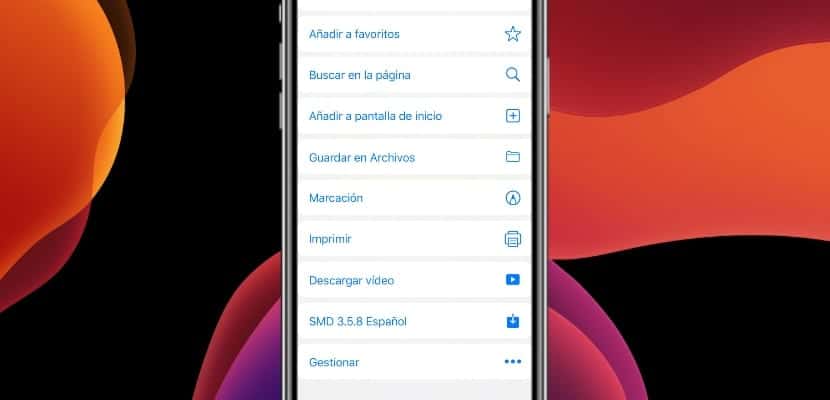
Dabar „Safari“ leis mums atsisiųsti bet kokio tipo išorinį turinį tiesiai į „iPhone“ saugyklą, naudojant failų naršyklę, integruotą „iOS 13“. Norėdami atsisiųsti bet kokio tipo turinį, tiesiog turime atidaryti bet kurios nuorodos meniu „Haptic Touch“ arba „3D Touch“. norime „Safari“ ir jame yra atsisiunčiamo turinio, tada pasirodys nauja atsisiuntimo funkcija. Jei jis vis tiek nerodomas, tiesiog paspaudžiame nuorodą ir kontekstiniame meniu pasirenkame „Išsaugoti failuose“.
Kaip pasukti ir redaguoti vaizdo įrašus
Dabar „Apple“ labai patobulino nuotraukų redaktorių, Tačiau iš esmės tai, ką ji padarė, yra tai, kad redaktorius pridėjo gerą funkcijų mūšį, kuris jau egzistavo ir kurį galime naudoti visiškai intuityviai. Kas nebuvo taip įprasta, tai galimybė redaguoti vaizdo įrašus tiesiai iš „iOS“ galerijos, o dabar, atėjus „iOS 13“, tai įmanoma. Galėsime atlikti daugybę veiksmų vaizdo įrašams koreguoti, įskaitant vaizdo įrašo pasukimą.

Gali atrodyti, kad tai nieko nereikia, tačiau vaizdo įrašo pasukti ir redaguoti iš „iOS“ galerijos buvo neįmanoma. Norėdami tiesiog pasukti ir redaguoti vaizdo įrašą turime pereiti į „iOS Photos“ programą, pasirenkame aptariamą vaizdo įrašą ir viršutiniame dešiniajame kampe randame mygtuką „Redaguoti“. Ją paspaudus, apačioje atsidaro funkcijų meniu, tarp kurių yra skirtingi nustatymai, filtrai ir, žinoma, mygtukas vaizdo įrašui pasukti ir orientuoti pagal mūsų skonį ir poreikius, „Apple“ negalėjo to padaryti mums lengviau.
Kaip pasirinkti „Messages“ nuotrauką ir pavadinimą
„Messages“ yra amžinai pamiršta „iOS“, ir ne todėl, kad „Apple“ nededa daug pastangų, kad programa progresuotų, tačiau už Jungtinių Amerikos Valstijų ir Jungtinės Karalystės ribų jo naudojimas praktiškai lieka, ir todėl, kad šiose šalyse SMS siuntimas gana ilgą laiką buvo nemokamas, tuo tarpu likusiuose mes naudojomės prie interneto prijungtomis sistemomis, tokiomis, kurias siūlo „WhatsApp“ ar „FB Messenger“. Tebūnie taip, kaip yra, „Messages“ yra naudinga ir gana išsami programa, kuri auga su kiekvienu „iOS“ atnaujinimu.

„IOS 13“ atėjimo atveju „Apple“ norėjo suteikti „Messages“ šiek tiek daugiau asmenybės ir atrodyti labiau panašią į tai, kas yra, tiesioginių pranešimų programą. Norėdami tai padaryti, „Messages“ dabar leidžia mums sukonfigūruoti nuotrauką ir vartotojo vardą, kurį bendriname su savo kontaktais. Norėdami tai padaryti, įveskite „Messages“, viršutiniame dešiniajame kampe spustelėkite mygtuką (…) ir pasirinkite parinktį «Redaguoti vardą ir nuotrauką ...». Čia galėsime pasirinkti savo asmeninę nuotrauką ir „Messages“ vartotojo vardą, kaip tai darytume, pavyzdžiui, „WhatsApp“. Vėliau skiltyje „Nustatymai“, jei pasirinksime „Žinutės“, galėsime pasirinkti, su kuriais vartotojais bendrinsime savo profilio nuotrauką ... kas bus toliau, „Apple Stories“?
Tikimės, kad ši antroji galutinio vadovo dalis gudrybės ekspertų „iOS 13“ vartotojams jums padėjo, tuo norime, kad jūs išsamiai žinotumėte, kaip veikia jūsų „iPhone“, ir tokiu būdu jūs galite kuo geriau išnaudoti šias savybes turintį įrenginį. Jei turite kokių nors abejonių, žinote daugiau gudrybių ar tiesiog turite ką pasakyti, nepamirškite naudoti komentarų laukelio.
